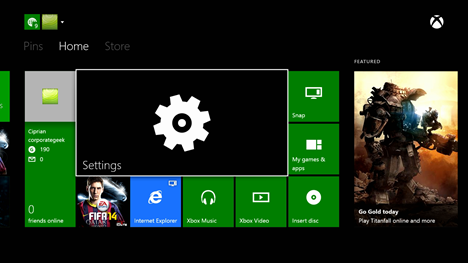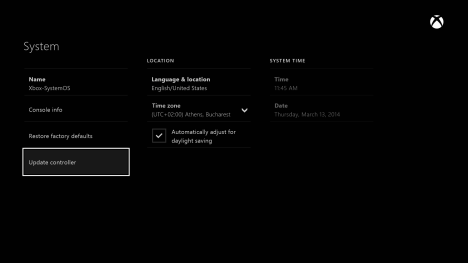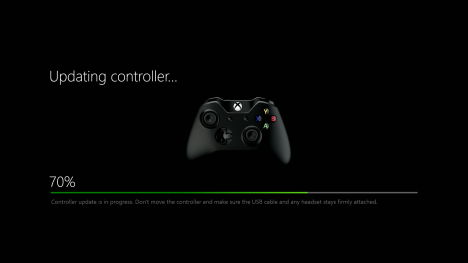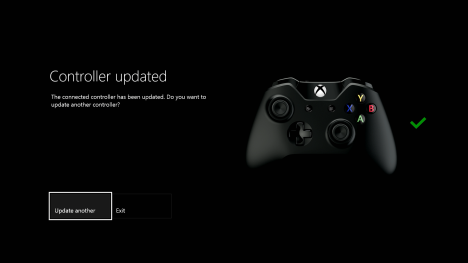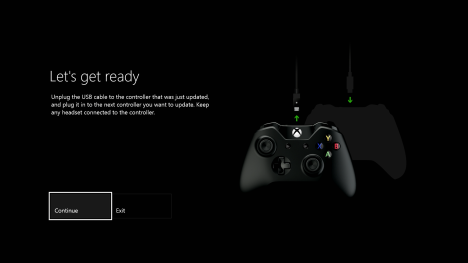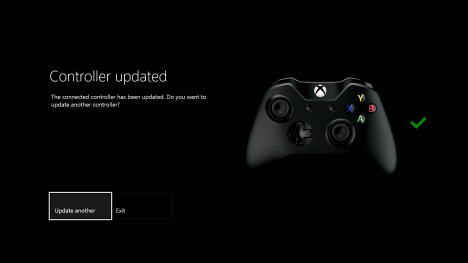Uno de los hechos menos conocidos sobre Xbox One es que esta consola proporciona actualizaciones de firmware separadas para sus controladores y auriculares. Cuando actualiza la consola, los controladores y los auriculares no se actualizan en el proceso. Debe realizar una actualización de firmware por separado para ellos. Desafortunadamente, la consola no anuncia activamente estas actualizaciones, incluso cuando están disponibles, por lo que debe verificar manualmente si necesitan actualizarse o no. Aquí se explica cómo actualizar el firmware en los controladores y auriculares de Xbox One:
Contenido
- Lo que necesita para realizar correctamente la actualización
- Cómo actualizar manualmente el firmware de sus controladores y auriculares Xbox One
- Conclusión
Lo que necesita para realizar correctamente la actualización
Para realizar correctamente la actualización, debe preparar lo siguiente:
- Tome todos sus controladores de Xbox One y téngalos disponibles cerca de la consola. Cuando haya actualizaciones de firmware disponibles, debe actualizarlas todas, no solo una. Esto es para asegurarse de que funcionarán bien, sin problemas generados por el hecho de que tienen diferentes versiones de firmware.
- Enchufe el adaptador de auriculares en la parte inferior de su controlador. Si tiene más de un auricular, conecte cada uno de ellos en la parte inferior de un controlador.
- Tome el cable USB que se encuentra en el paquete de Xbox One y conéctelo en la parte posterior de su consola. Lo usará para conectar manualmente todos sus controladores, uno por uno. Sin este cable, no se puede realizar la actualización del firmware. Si no tiene un cable USB en el paquete de su Xbox One, puede usar un cable USB desde cualquier teléfono inteligente moderno, excepto el iPhone. La Xbox One usa cables USB estándar, al igual que la mayoría de los teléfonos inteligentes para cargar o conectarse a las PC.
- La consola Xbox One debe estar actualizada, con la última versión de software instalada. Para obtener más información sobre las actualizaciones de Xbox One, lea esta guía: Cómo actualizar su Xbox One y encontrar las notas de la versión para cada actualización .
- Asegúrese de que las baterías de su controlador tengan suficiente energía para durar al menos un par de minutos. Si tienen poca energía, debe cambiarlos antes de actualizar el controlador.
Aunque Microsoft dice que Xbox One anuncia automáticamente la actualización del firmware cuando está disponible, este no fue mi caso. Si tiene problemas similares, aún puede realizar la actualización. Simplemente siga las instrucciones detalladas en la siguiente sección.
Cómo actualizar manualmente el firmware de sus controladores y auriculares Xbox One
Inicie su Xbox One e inicie sesión con su cuenta de Microsoft. Luego, ve a Configuración .
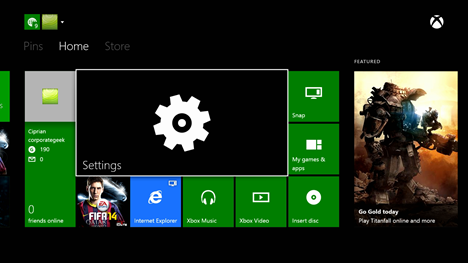
Xbox One, actualización, controlador, auriculares, firmware
En la pantalla Configuración , busque la categoría Sistema y selecciónela.

Xbox One, actualización, controlador, auriculares, firmware
En la columna de la izquierda, busque la entrada Actualizar controlador y selecciónela.
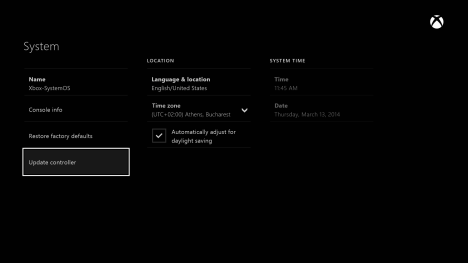
Xbox One, actualización, controlador, auriculares, firmware
Se le informa que debe conectar su controlador a la Xbox One, usando el cable USB que acaba de enchufar. Hágalo y luego seleccione Continuar .
Además, recuerde conectar los auriculares al controlador antes de iniciar el procedimiento de actualización.
Xbox One, actualización, controlador, auriculares, firmware
Comienza el proceso de actualización. Tomará un tiempo y notará que el logotipo de Xbox en el controlador se apaga. Eso es normal, no te preocupes.
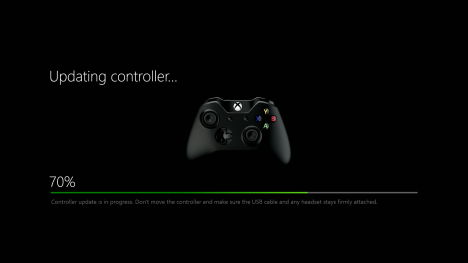
Xbox One, actualización, controlador, auriculares, firmware
Cuando se actualiza el controlador, se le informa. Para actualizar su próximo controlador, seleccione "Actualizar otro" . Si no tiene otros controladores, seleccione Salir y pase a la siguiente sección de este artículo.
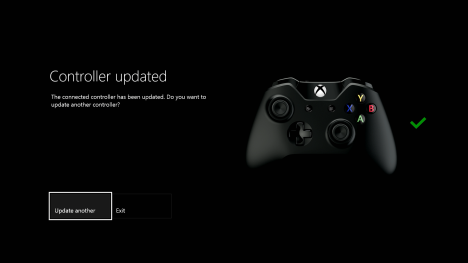
Xbox One, actualización, controlador, auriculares, firmware
Desconecte el cable USB del controlador que acaba de actualizar y conéctelo al siguiente controlador. Si tiene otro auricular, conéctelo a este segundo controlador. Cuando esté listo, seleccione Continuar .
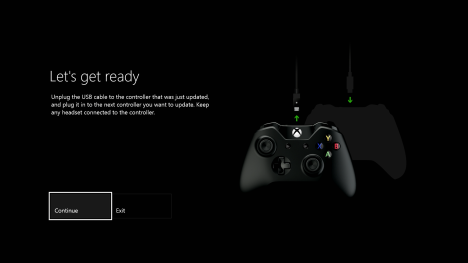
Xbox One, actualización, controlador, auriculares, firmware
El proceso de actualización comienza y funciona exactamente igual que cuando actualizó el primer controlador. Cuando termine, puede elegir Actualizar otro o Salir , dependiendo de si le quedan otros controladores por actualizar.
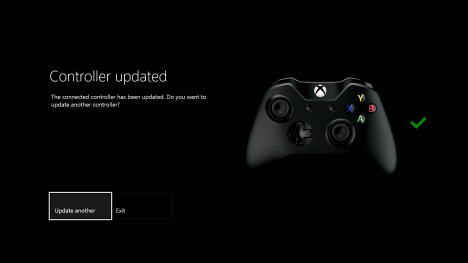
Xbox One, actualización, controlador, auriculares, firmware
Conclusión
Espero que hayas encontrado útil esta guía. Si hay alguna pregunta que le gustaría hacer, no dude en utilizar el formulario de comentarios a continuación. Con respecto a las actualizaciones de firmware para sus controladores y auriculares, deseo que Microsoft proporcione notas de la versión para ellos, para que sepa qué tipo de errores y problemas se solucionan o qué tipo de mejoras brindan. Desafortunadamente, este no es el caso y realiza actualizaciones de firmware confiando en que Microsoft soluciona las cosas a través de ellas y no le causan ningún problema.